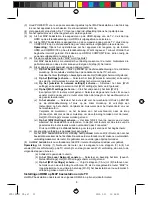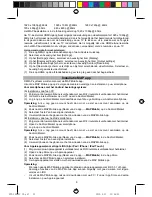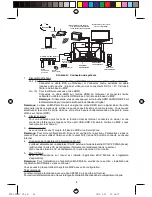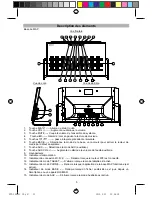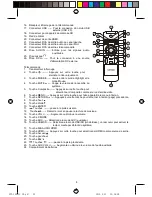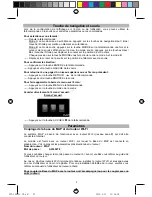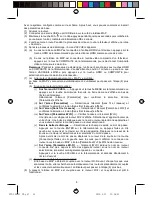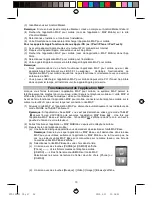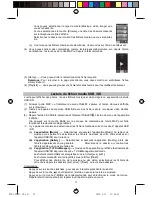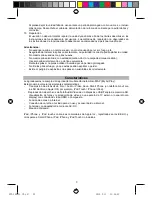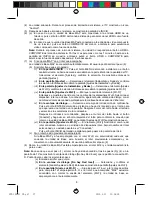10
(3)
Identifiez-vous sur Android Market.
Remarque:
Si vous n’avez pas de compte utilisateur, créez un compte sur Android Market d’abord.
(4) Recherche l’application MAP pour mobile (nom de l’application : MAP Mobile) sur le site
d’Android Market.
(5)
Sélectionnez « Installer » et confirmez l’installation.
(6)
Votre Smartphone commencera à télécharger l’application MAP pour mobile.
Pour les appareils Apple fonctionnant sous Apple iOS (ex : iPad / iPhone / iPod Touch):
(1)
Avec votre appareil Apple couplé sur le routeur Wi-Fi connecté sur Internet.
(2)
Depuis votre appareil Apple, connectez-vous sur App Store.
(3)
Recherche l’application MAP pour mobile (nom de l’application : MAP Mobile) dans l’App
Store.
(5)
Sélectionnez l’application MAP pour mobile pour l’installation.
(6)
Votre appareil Apple commencera à télécharger l’application MAP pour mobile.
Remarque:
-
Nous recommandons de ne faire fonctionner l’application MAP pour mobile que sur des
appareils Apple fonctionnant sous iOS 5.0.1 ou supérieur.
Certaines fonctionnalités
de
l’application MAP pour mobile risquent de ne pas fonctionner correctement avec une version
antérieure de l’iOS.
-
Vous pouvez télécharger l’application MAP pour mobile depuis votre PC/ iTunes/ App Store
dans un premier temps, et l’installer sur votre appareil Apple par la suite.
Fonctionnement de l’application MAP
Lorsque vous faires fonctionner l’application MAP pour mobile, le système MAP permet le
téléchargement de medias (photo, musique, vidéo) depuis le téléphone mobile sur l’unité MAP et
affiche les photos ou diffuse la musique / vidéo sur un téléviseur.
Avant de faire fonctionner l’application MAP pour mobile, connecter votre téléphone mobile sur le
même routeur Wi-Fi que celui sur lequel est connecté l’unité MAP.
(1) Allumez l’unité MAP et l’application MAP se déclenche automatiquement, les indicateurs de
mode PHONE ou TABLET s’allument.
Remarque:
Si l’application « base MAP » ne s’est pas déclenchée, allez sur le mode TABLET
depuis l’écran d’ACCUEIL puis exécutez l’application MAP Base
. Une fois que
l’application MAP Base est déclenchée, l’icône MAP
s’affichera dans le coin en haut à
gauche de l’écran de votre téléviseur.
(2) Faites fonctionner l’application « MAP MOBILE » depuis votre téléphone mobile.
(3) Depuis l’écran du téléphone mobile :
(a) Une boite de dialogue apparaitra vous demandant de sélectionner l’unité MAP Base.
Remarque:
Assurez-vous que l’application « MAP Base » soit déclenchée dans la base
MAP que vous utilisez, autrement, l’application « MAP Mobile » ne la trouvera pas. Au
cas ou plusieurs unités MAP Base sont connectées sur le même réseau, une liste de
noms des unités MAP Base s’affiche.
(b) Sélectionnez l’unité MAP Base de votre choix dans la liste.
(c). Un écran avec des touches [PHONE] et [USB/SD] s’affiche.
[Phone] -------- Lit les fichiers medias du téléphone mobile.
[USB/SD] ----- Lit les fichiers media USB/SD sur l’unité MAP.
Sélectionnez la source de lecture de fichier de votre choix, [Phone] ou
[USB/SD].
(d) Un écran avec des touches [Musique] / [Vidéo] / [Image] / [Browse] s’affiche.
APD-100 5L IB.pdf 46
2012-5-31 14:46:41